
Спосіб 1: При установці програми
Якщо ви поки що ні встановили CCleaner або збираєтеся встановлювати заново дане програмне забезпечення, зверніть увагу на те, що вибрати потрібну мову інтерфейсу можна ще на стадії інсталяції. При цьому важливо використовувати одну з останніх версій софта, щоб не виникло проблем з відсутністю або неповної локалізацією. Якщо у вас і так встановлена остання версія даного програмного забезпечення, немає сенсу займатися перевстановлення або додатково завантажувати ще одну копію. В такому випадку відразу ж переходите до другого варіанту.
- Клацніть по посиланню вище, щоб перейти до завантаження CCleaner з офіційного сайту, де для завантаження безкоштовної версії натисніть відповідну кнопку.
- Завантаження почнеться відразу ж, а вам залишиться тільки дочекатися отримання виконуваного файлу, який згодом і запустіть.
- У вікні інсталятора розгорніть меню, що випадає з поточним мовою інтерфейсу.
- У списку знайдіть «Russian» і підтвердіть свій вибір.
- Ви побачите, як мова відразу ж змінився в вікні установника, а це значить, що можна продовжувати інсталяцію. При наступному запуску CCleaner вже буде російською мовою.
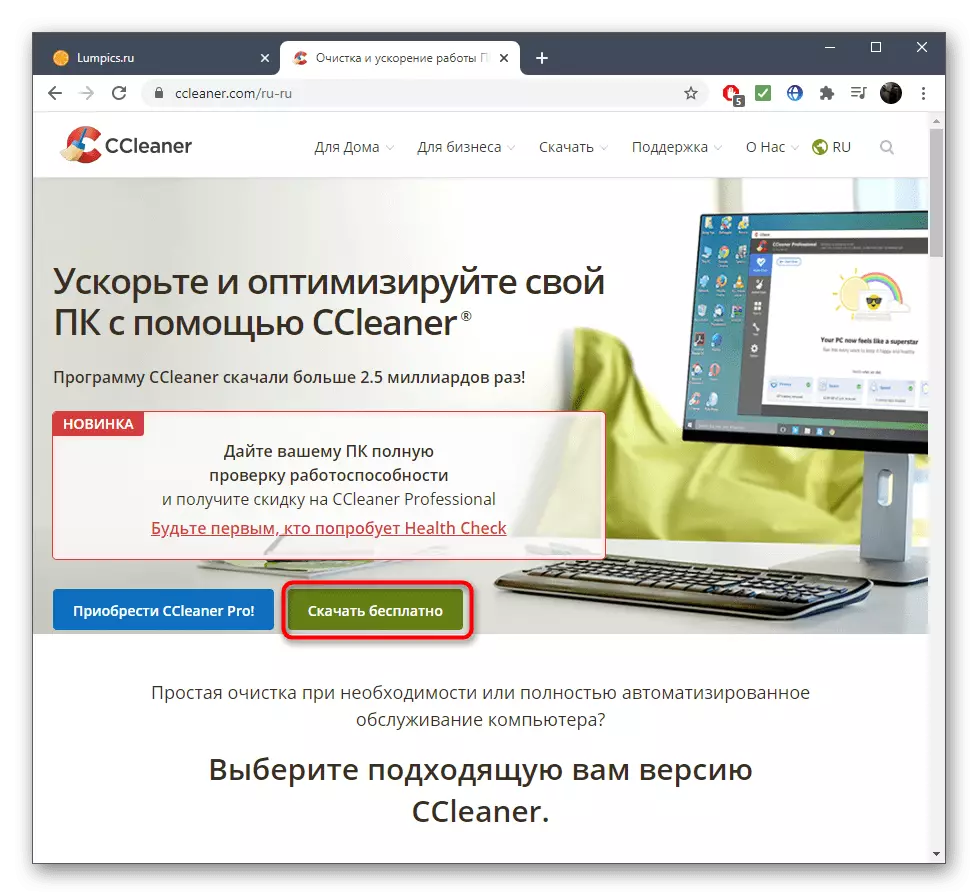
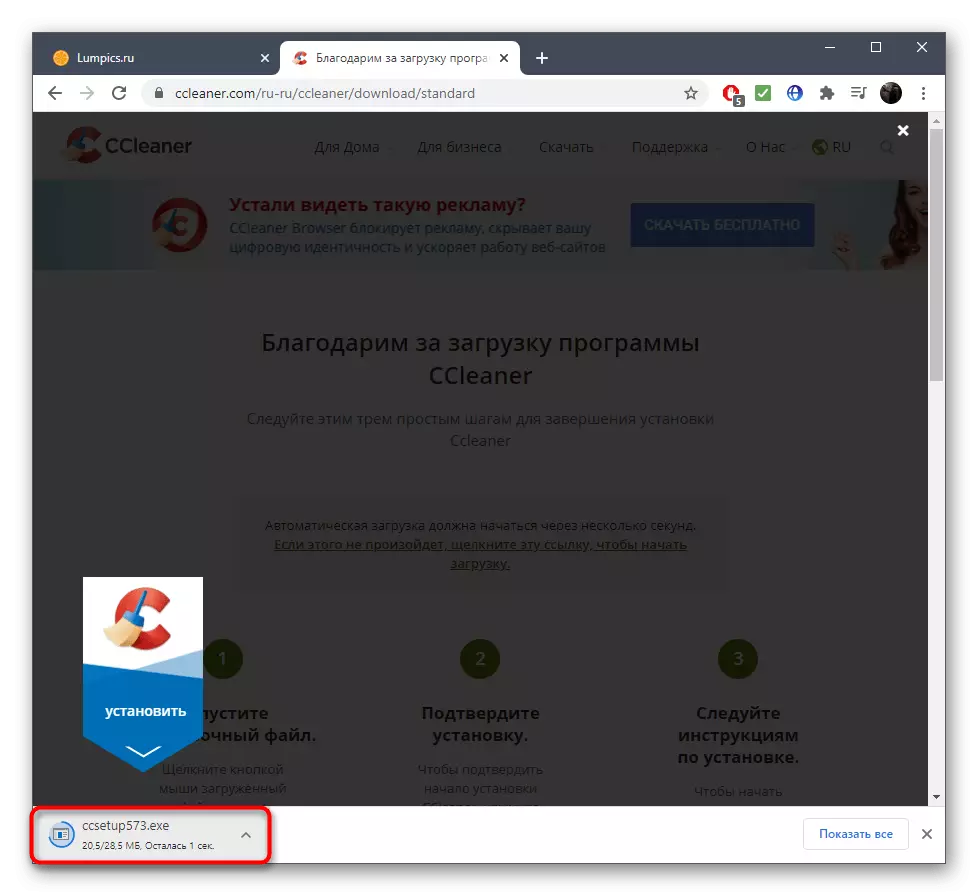
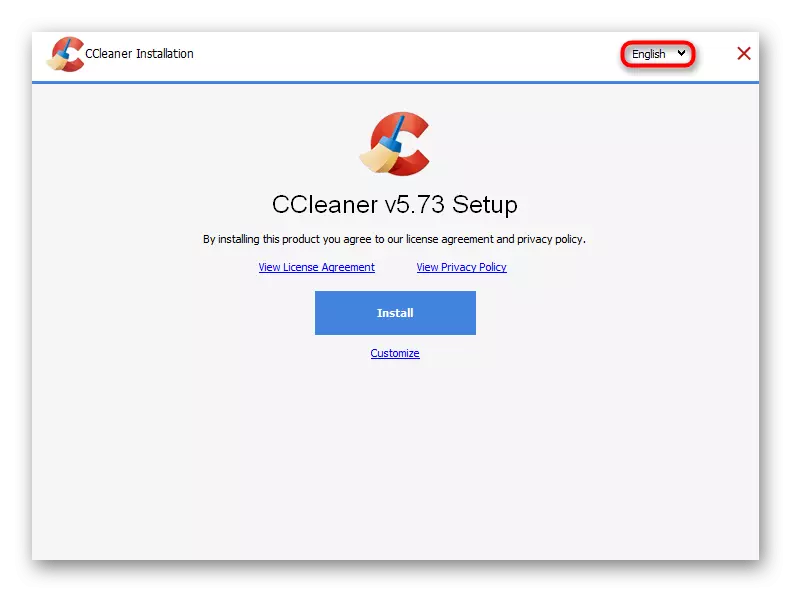
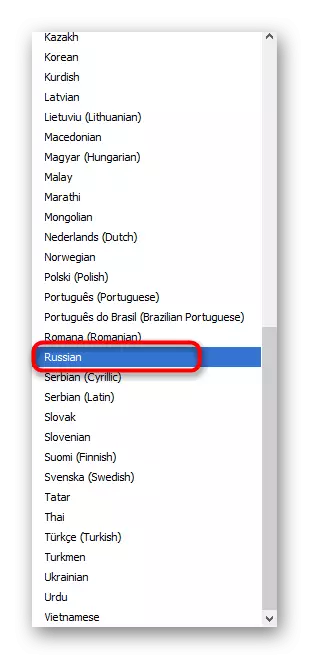
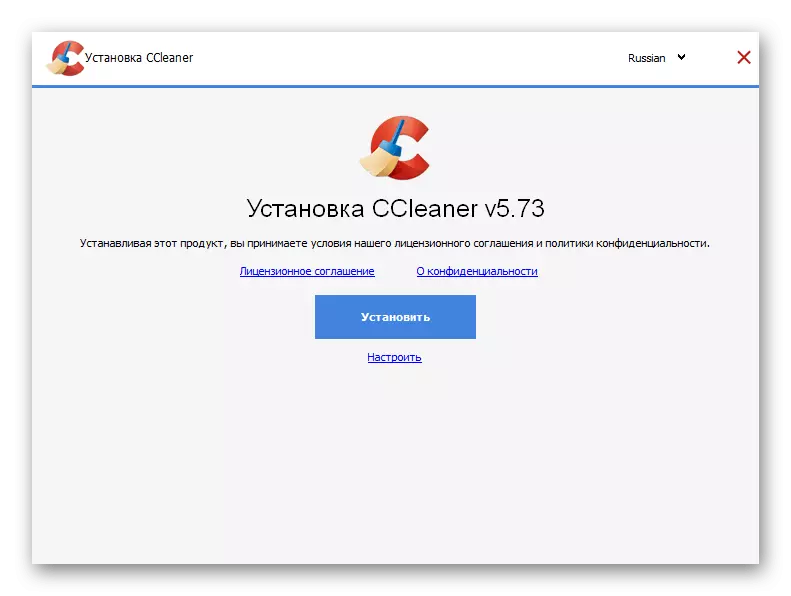
Спосіб 2: В налаштуваннях CCleaner
CCleaner - багатомовна програма, в якій присутній переклад на практично всі популярні мови, включаючи й російську. Користувачеві не доведеться вручну завантажувати файли локалізації, оскільки вони спочатку додані в кореневій каталог. Буде потрібно тільки вибрати оптимальний мову інтерфейсу.
- Для цього після запуску CCleaner перейдіть до розділу «Options», натиснувши на кнопку зі значком шестерні на панелі зліва.
- Виберіть категорію «Settings».
- Розгорніть меню, що випадає «Language» і знайдіть там пункт «Russian».
- Перезавантаження софта не потрібно, оскільки мова відразу ж зміниться на обраний і можна приступати до взаємодії з CCleaner.
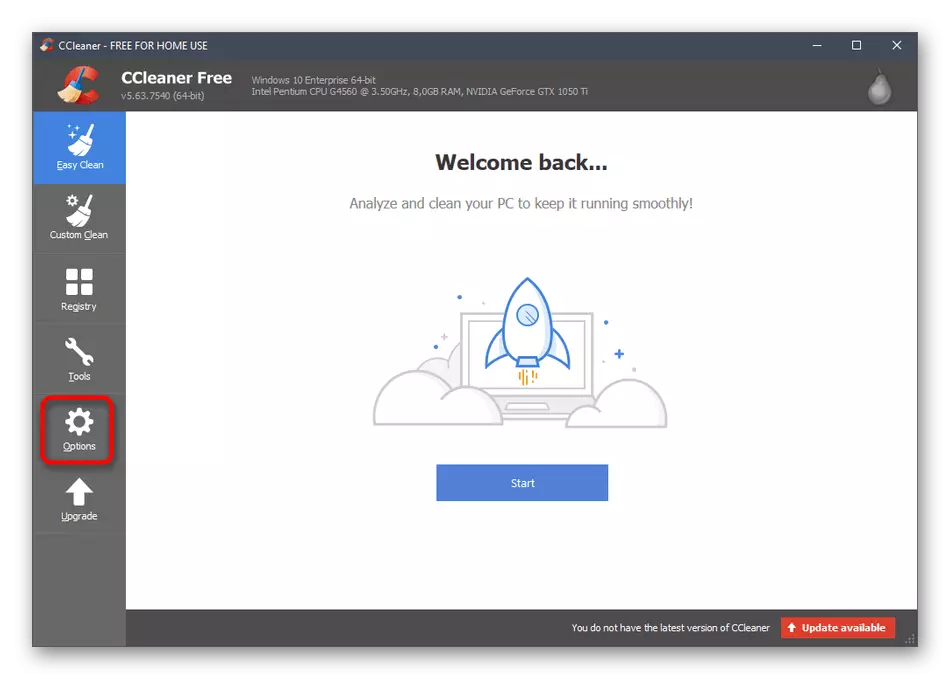
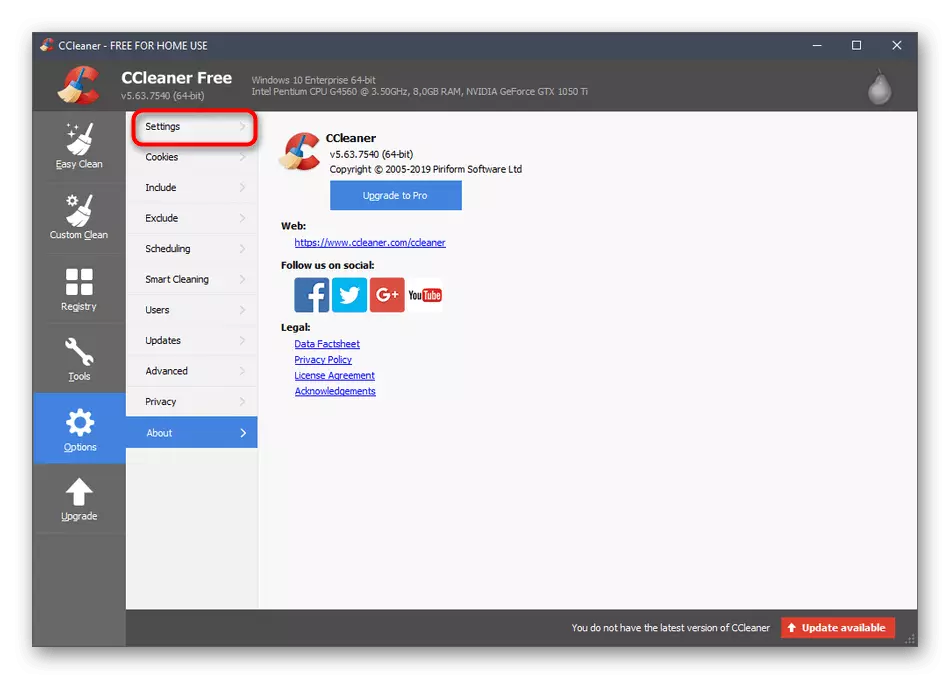
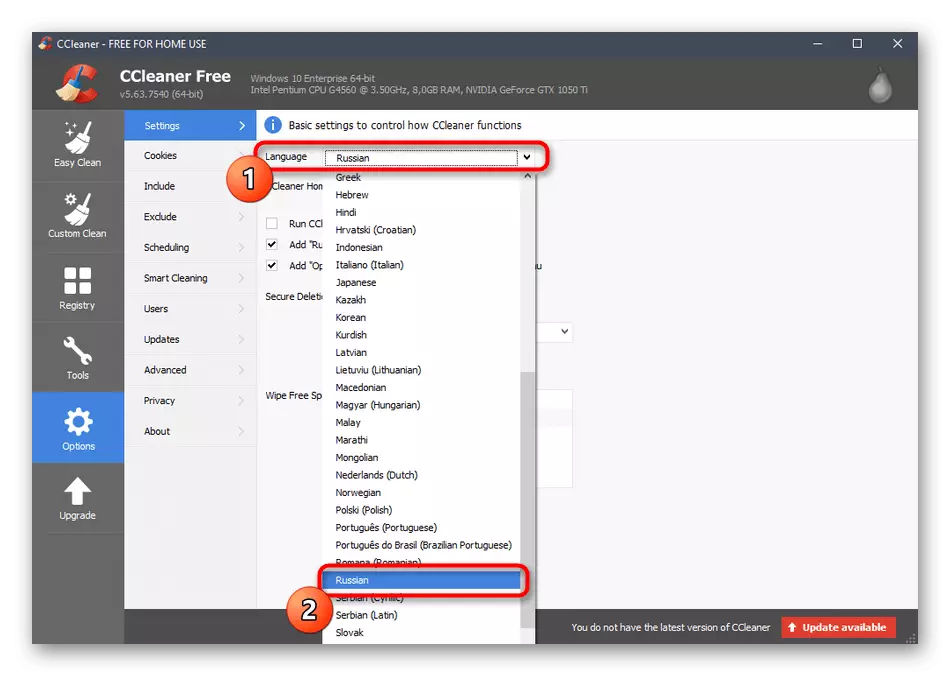
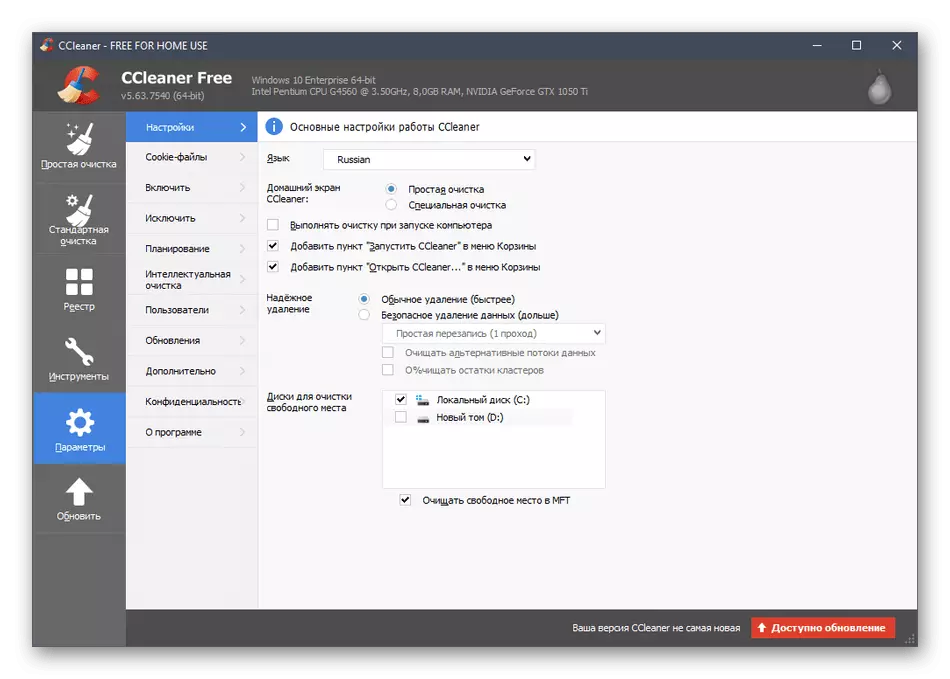
Якщо раптом виявилося, що локалізація не полная або російську мову взагалі відсутня, швидше за все, ви використовуєте дуже стару версію програми. Оновлення її через це ж меню налаштувань або видаліть з подальшим викачуванням останньої збірки так, як це було показано в попередньому методі.
